'>
Sejak dilancarkan Starcraft 2 pada tahun 2010, ia dimainkan oleh berjuta-juta orang dan ribuan profesional esports di seluruh dunia. Terdapat sesuatu yang unik dengan StarCraft 2: genre blockbuster dengan tiga perlumbaan, empat mod, dan cara bermain yang tidak terhingga, yang menawarkan pengalaman strategi masa nyata yang terbaik. Namun, banyak pemain melaporkan perkara itu Starcraft 2 terhempas masalah kadang-kadang boleh menjadikan permainan mereka tidak dapat dimainkan ...
Cuba perbaiki ini jika Starcraft 2 terus rosak
Sekiranya StarCraft 2 terus memberi Anda waktu yang sulit, seperti mogok ke desktop, mogok tanpa kesalahan, atau mendapatkan kunci dan membeku dalam permainan, anda boleh mencuba pembaikan berikut:
- Pasang patch permainan terkini
- Jalankan Imbasan dan Pembaikan untuk Starcraft 2
- Kemas kini pemacu kad grafik anda
- Berhenti melakukan overclocking
- Tetapkan semula pilihan dalam permainan Starcraft 2 anda
- Buat pengecualian untuk Starcraft 2 dalam aplikasi Antivirus anda
- Jalankan Starcraft 2 sebagai pentadbir
- Tetapkan Perkaitan untuk Starcraft 2
- Jalankan Starcraft 2 dalam mod tingkap
- Lakukan but bersih
Betulkan 1: Pasang patch permainan terkini
Pembangun permainan selalu melepaskan tambalan untuk memperbaiki permainan mereka dan memperbaiki masalah yang ada, jadi anda harus memeriksa kemas kini permainan dan peluncur permainan anda secara manual. Perbarui Starcraft 2 anda untuk mengelakkan bug permainan yang ada.
Juga, banyak pengguna mendapati bahawa memasang Windows 10 terbaru dapat menghilangkan masalah crash Starcraft 2. Oleh itu, anda perlu memeriksa kemas kini dan sentiasa mengemas kini OS anda untuk pengalaman permainan yang lebih lancar.
Betulkan 2: Jalankan Imbasan dan Pembaikan untuk Starcraft 2
Sekiranya anda menghadapi masalah dalam permainan Blizzard, anda boleh mencuba Imbasan dan Pembaikan ciri di Aplikasi Battle.net , yang secara automatik mengimbas dan memperbaiki masalah dalam permainan anda. Untuk mengimbas dan memperbaiki Starcraft 2 anda, berikut cara melakukannya:
- Buka aplikasi desktop Blizzard Battle.net.
- Pilih Starcraft 2 anda.
- Klik
 di bawah tajuk permainan dan pilih Imbasan dan Pembaikan .
di bawah tajuk permainan dan pilih Imbasan dan Pembaikan . - Klik Mulakan Imbasan .
- Tunggu pembaikan selesai.
Betulkan 3: Kemas kini pemacu kad grafik anda
Sekiranya anda seorang pemain permainan yang gemar, anda mesti mengetahui betapa pentingnya pemacu kad grafik, dan bagaimana pemacu kad grafik yang ketinggalan zaman atau rosak menyebabkan permainan anda terhempas, ketinggalan atau dimuat selama-lamanya. pastikan pemacu kad grafik anda dikemas kini.
Terdapat dua cara untuk mengemas kini pemacu kad grafik anda: secara manual dan secara automatik .
Pilihan 1: Kemas kini pemandu manual
Pengilang kad grafik terus melepaskan pemacu baru untuk memperbaiki pepijat dan meningkatkan prestasi permainan. Anda boleh mencari pemacu kad grafik anda dan memuat turun versi terkini dari laman web rasminya:
Kemudian muat turun pemacu yang serasi dengan OS Windows anda, dan pasangkannya secara manual di komputer anda.
Pilihan 2: Kemas kini pemacu automatik
Sekiranya anda tidak mempunyai masa atau kesabaran, anda boleh lakukan secara automatik dengan Pemandu Mudah .
Driver Easy secara automatik akan mengenali sistem anda dan mencari pemacu yang betul untuknya. Anda tidak perlu tahu dengan tepat sistem komputer yang anda jalankan, anda tidak perlu mengambil risiko memuat turun dan memasang pemacu yang salah, dan anda tidak perlu risau membuat kesilapan semasa memasang.
Anda boleh mengemas kini pemacu anda secara automatik dengan salah satu PERCUMA atau Untuk versi Pemacu Mudah. Tetapi dengan Versi Pro hanya memerlukan 2 klik (dan anda mendapat sokongan penuh dan a Jaminan wang dikembalikan selama 30 hari ):
- Muat turun dan pasang Pemacu Mudah.
- Jalankan Pemandu Mudah dan klik Mengimbas sekarang . Driver Easy kemudian akan mengimbas pemacu masalah di komputer anda.
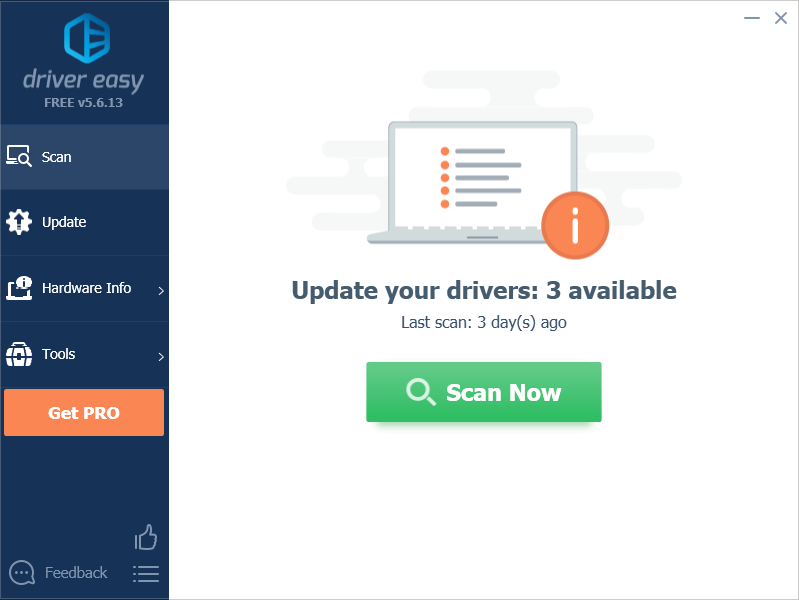
- Klik Kemas kini butang di sebelah kad video yang ditandai untuk memuat turun versi pemacu mereka secara automatik (anda boleh melakukannya dengan versi PERCUMA), kemudian pasang pemacu secara manual di komputer anda.
ATAU klik Kemaskini semua untuk memuat turun dan memasang versi betul semua pemacu yang hilang atau ketinggalan zaman secara automatik pada sistem anda (ini memerlukan Versi Pro - anda akan diminta untuk menaik taraf apabila anda mengklik Kemaskini semua , yang dilengkapi dengan jaminan wang dikembalikan selama 30 hari tanpa pertanyaan.)
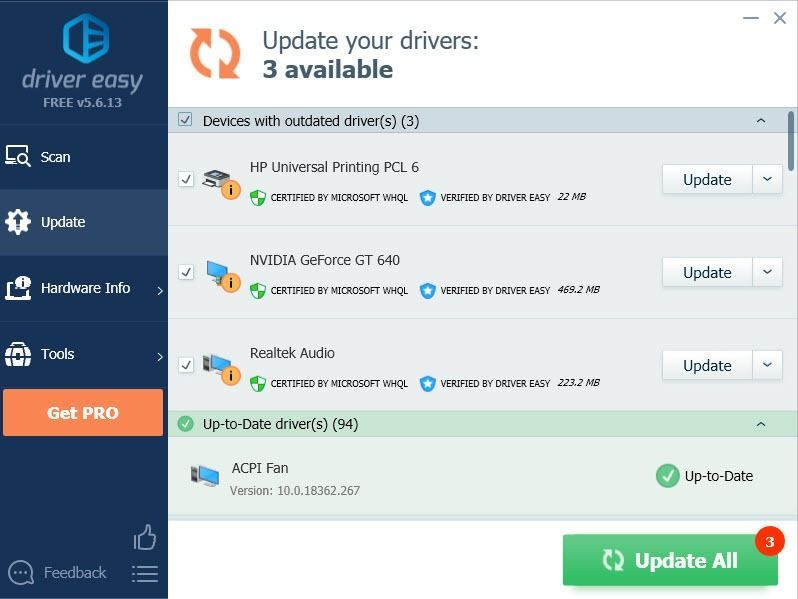
Catatan: Jika anda mengalami masalah ketika menggunakan Driver Easy Pro, hubungi pasukan sokongan kami di support@drivereasy.com . - Mulakan semula komputer anda dan periksa sama ada Isu crash Starcraft 2 masih berterusan.
Betulkan 4: Berhenti melakukan overclocking
Overclocking kad video anda tidak disokong dan boleh menyebabkan masalah prestasi atau kemalangan dalam StarCraft 2 . Untuk mengurungkan overclocking, anda perlu memasukkan tetapan CMOS dan BIOS sistem dan membalikkan semua perubahan kembali ke lalai.
Untuk melumpuhkan overclocking GPU Nvidia anda dengan cara yang mudah, anda boleh mencubanya Mod Debug :
Catatan: Kaedah ini hanya digunakan untuk kad model bukan rujukan.
- Klik kanan desktop anda dan pilih Panel Kawalan NVIDIA .
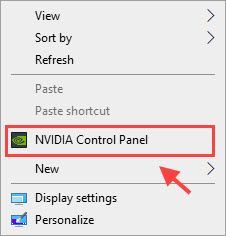
- Kembangkan Tolonglah menu, dan periksa Mod Debug pilihan.
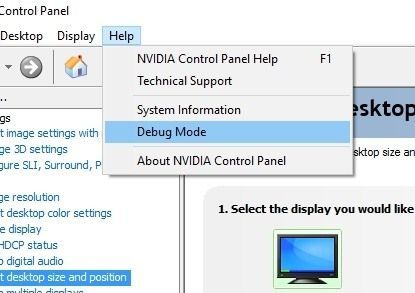
Ini akan membantu anda menurunkan kad grafik overclock kilang ke kelajuan jam rujukan Nvidia. Walaupun secara umum, overclocking memberikan prestasi yang lebih baik dalam permainan dan aplikasi yang berintensifkan grafik, kadangkala dapat menyebabkan masalah crash dan memendekkan jangka hayat kad grafik anda.
Betulkan 5: Tetapkan semula pilihan Starcraft 2 anda dalam permainan
Kadang-kadang Starcraft 2 tidak dapat mengenali pemacu grafik anda kerana sudah diubah atau yang lain. Menetapkan semula pilihan dalam permainan anda selalu dapat melakukan muslihat jika ini adalah penyebab kemalangan Starcraft 2 anda.
- Buka pelancar Blizzard anda.
- Klik
 dan pilih Tetapan permainan .
dan pilih Tetapan permainan . - Tatal ke bawah ke Starcraft 2 dan klik Tetapkan Semula Pilihan Dalam Permainan .
- Klik Tetapkan semula .
- Klik Selesai , kemudian mulakan semula permainan.
Ini akan mengembalikan pilihan video permainan ke lalai dan membolehkan anda memuatkannya.
Sekiranya ini tidak berfungsi, anda boleh mengembalikan tetapan pemacu ke lalai dengan merujuk ke Cara Menetapkan Semula Tetapan Pemacu Video .
Betulkan 6: Buat pengecualian untuk Starcraft 2 di aplikasi Antivirus anda
Sekiranya anda memasang aplikasi antivirus pihak ketiga, anda mungkin perlu mencopot pemasangannya buat sementara waktu atau anda boleh mencuba menambahkan Starcraft 2 sebagai pengecualian untuk aplikasi antivirus pihak ketiga anda .
Sekiranya anda tidak tahu melakukannya, anda boleh merujuk dokumentasi antivirus anda untuk mendapatkan arahan atau carian Cara Menambah Pengecualian Antivirus ke (nama aplikasi antivirus anda) .
Betulkan 7: Jalankan Starcraft 2 sebagai pentadbir
Masalah keruntuhan Starcraft 2 dapat terjadi jika anda mempunyai akses terhad ke fail permainan. Untuk memperbaikinya, anda boleh menjalankan exe Starcraft 2. sebagai pentadbir secara kekal:
- Navigasi ke direktori permainan dan klik kanan fail SC2.exe.
- Pilih Hartanah pada menu pop timbul
- Navigasi ke Keserasian tab.
- Periksa Jalankan program ini sebagai pentadbir kotak.
Betulkan 8: Tetapkan Perkaitan untuk Starcraft 2
Sebilangan besar pengguna melaporkan bahawa Starcraft 2 tidak dapat menggunakan semua inti CPU. Jadi, penyelesaian terbaik untuk ini adalah menetapkan pertalian untuk permainan dari Pengurus Tugas.
- Mulakan Starcraft 2 anda.
- Tekan Tab Alt + pada papan kekunci anda untuk beralih ke desktop Windows 10 ketika permainan dimulakan.
- Tekan Ctrl + Shift + Esc untuk membuka Pengurus Tugas.
- Navigasi ke Perincian tab di tetingkap Pengurus Tugas.
- Cari proses Starcraft 2 dalam senarai yang disediakan, kemudian klik kanan dan pilih Tetapkan Perkaitan .
- Di tetingkap baru, hapus centang salah satu CPU.
- Klik okey dan kemudian kembali ke permainan anda.
Sekiranya kaedah sementara ini sesuai untuk anda, anda perlu mengulangi langkah ini setiap kali anda memulakan permainan.
Betulkan 9: Jalankan Starcraft 2 dalam mod tingkap
Beralih dari mod skrin penuh ke mod berjendela kadang-kadang boleh berfungsi untuk banyak pemain.
- Buka aplikasi Blizzard
- Pilih tab Starcraft 2 dan pilih Pilihan kemudian Tetapan permainan .
- Klik Argumen baris perintah tambahan untuk SC2 .
- Jenis -Permainan 0
Sekiranya masalah keruntuhan Starcraft 2 masih berlanjutan dalam mod berjendela, cuba perbaiki seterusnya di bawah.
Betulkan 10: Lakukan but bersih
Mungkin ada perisian latar belakang atau perkhidmatan lain yang bertentangan dengan Starcraft 2. anda. Untuk melihat apakah itu penyebab masalah crash Starcraft 2 anda, anda perlu melakukan boot bersih untuk mengetahui perisian yang bermasalah.
- Tekan Kekunci logo Windows dan R pada masa yang sama untuk membuka Lari kotak.
- Jenis msconfig dan tekan Masukkan untuk membuka Konfigurasi Sistem .
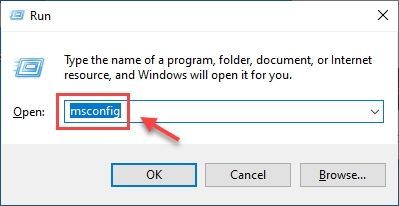
- Klik Perkhidmatan tab di tetingkap baru dan periksa Sembunyikan semua perkhidmatan Microsoft kotak, kemudian klik Lumpuhkan semua .
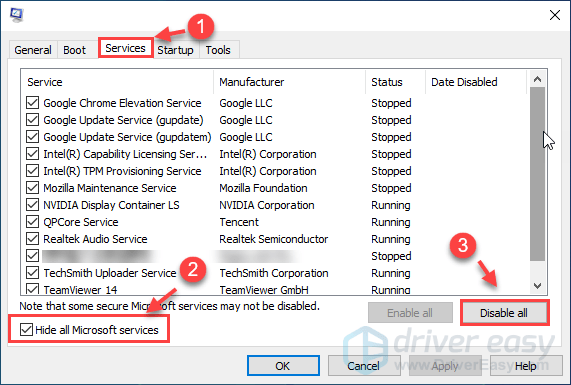
- Pilih Memulakan tab dan klik Buka Pengurus Tugas .
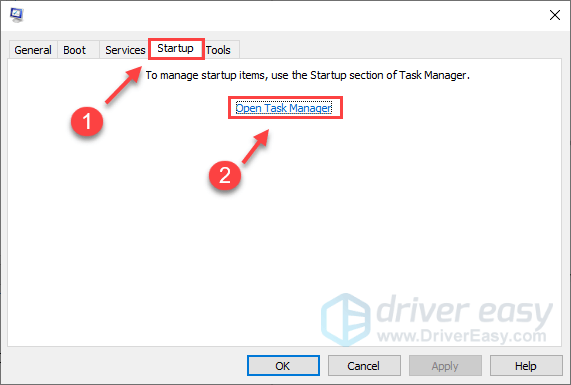
- Di bawah Memulakan tab, pilih masing-masing item permulaan dan kemudian klik Lumpuhkan .
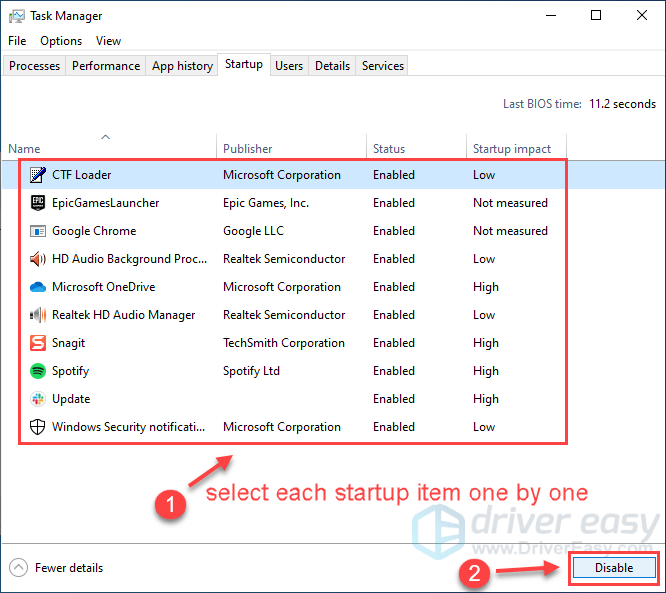
- Kembali kepada Konfigurasi Sistem , kemudian klik okey .
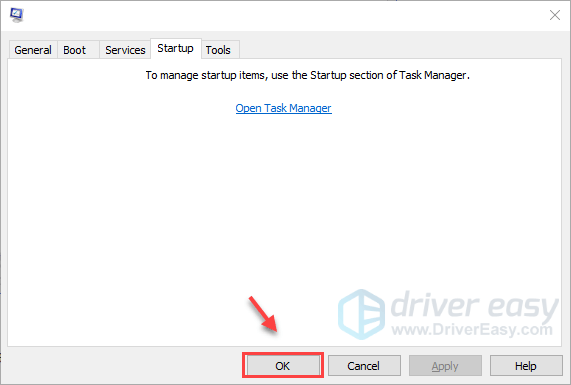
- Mulakan semula PC anda dan lancarkan Starcraft 2 untuk melihat apakah permainan dapat dilancarkan seperti biasa.
Di sana anda memilikinya - 10 cara untuk anda menyelesaikan masalah crash Starcraft 2. Adakah salah satu kaedah yang sesuai untuk anda? Jangan ragu untuk berkongsi pengalaman anda dengan pengguna lain di bawah!
 di bawah tajuk permainan dan pilih Imbasan dan Pembaikan .
di bawah tajuk permainan dan pilih Imbasan dan Pembaikan .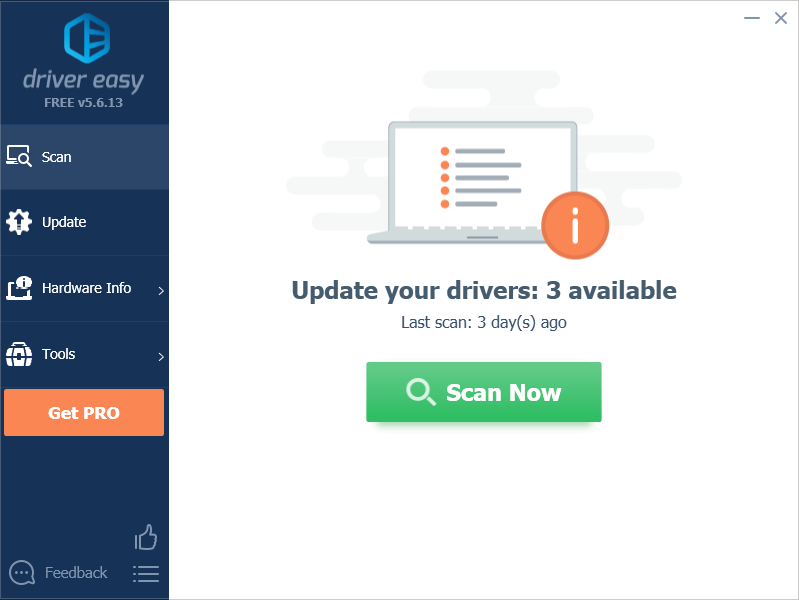
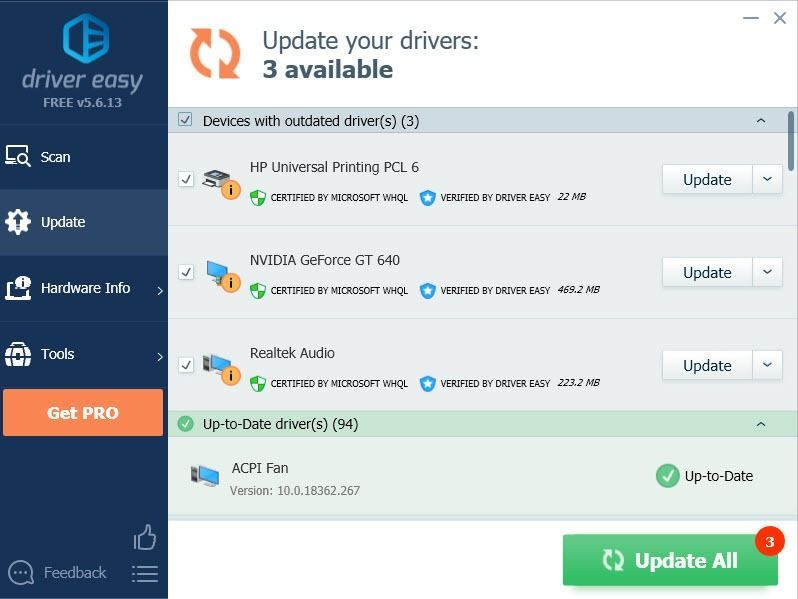
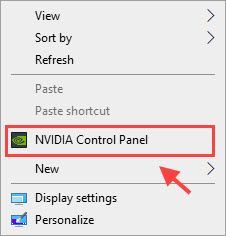
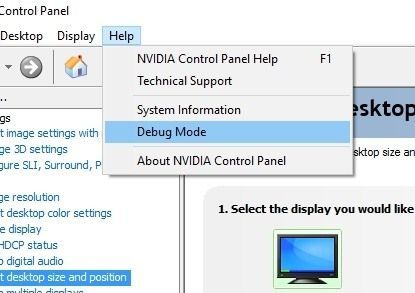
 dan pilih Tetapan permainan .
dan pilih Tetapan permainan .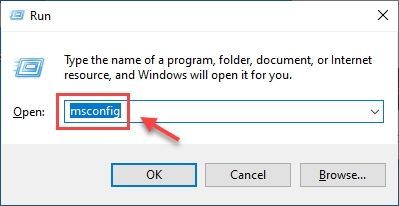
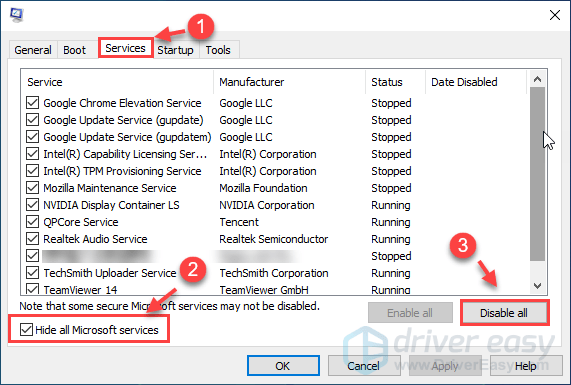
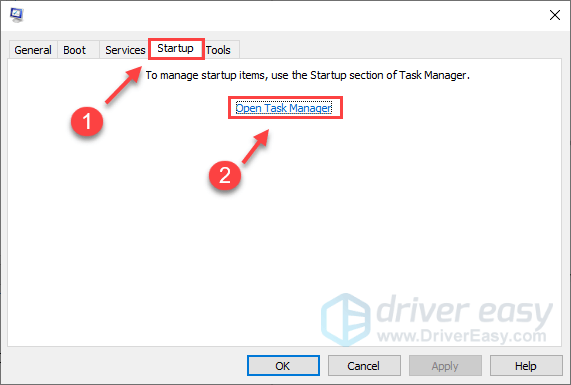
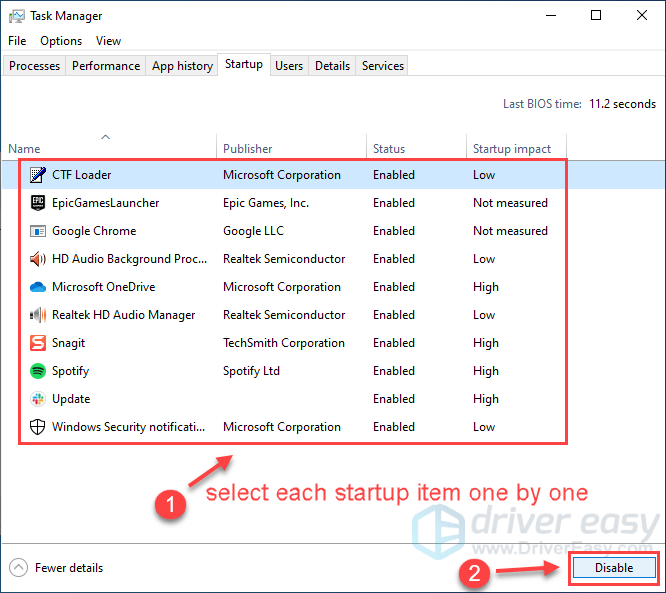
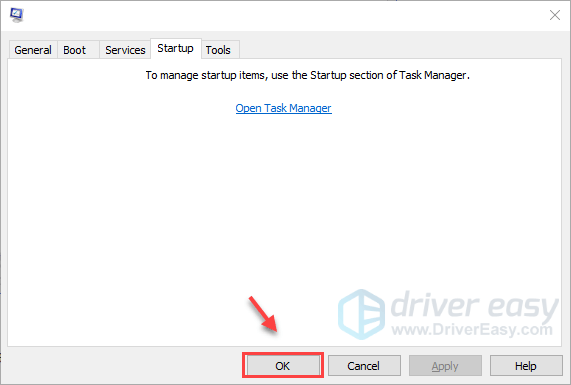


![[Selesai] Isu Outriders Lag](https://letmeknow.ch/img/knowledge/89/outriders-lag-issue.jpg)



